U盘变身启动盘(使用U盘制作启动盘,让系统安装更加便捷高效)
在电脑系统安装过程中,通常需要使用光盘进行系统的引导和安装,然而光盘的使用方式相对复杂且不便携,因此将U盘变成启动盘成为了更加流行和实用的选择。本文将为您详细介绍如何将U盘轻松制作成启动盘,让系统安装变得更加简单和高效。
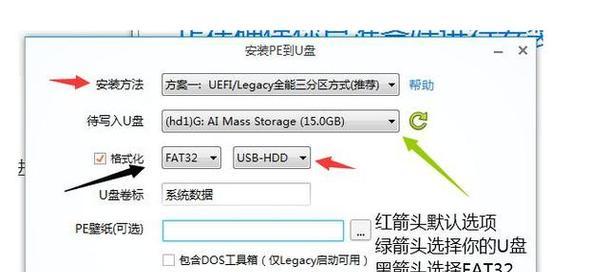
准备工作——选购适合的U盘
在制作启动盘之前,首先需要选择一款适合的U盘。推荐选择容量较大、质量可靠的高速U盘,并确保其可用空间足够安装所需的系统和驱动程序。
选择合适的操作系统镜像文件
制作启动盘需要一个完整的操作系统镜像文件。您可以从官方网站或可信赖的第三方网站下载所需的操作系统镜像文件,并确保其与您要安装的系统版本一致。
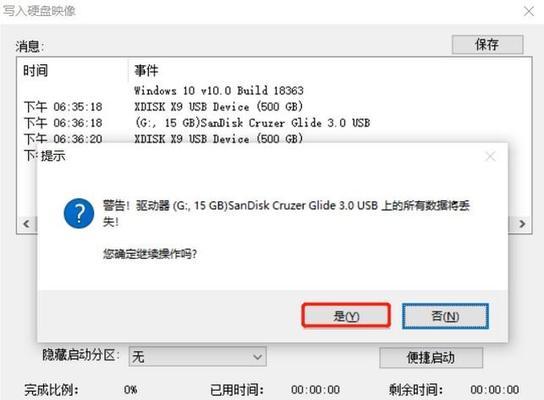
下载并安装制作启动盘工具
为了制作启动盘,您需要下载并安装一个专门的制作启动盘工具。常见的工具包括Rufus、WinToUSB等。选择一个您喜欢和熟悉的工具,并根据其官方指南进行安装。
插入U盘并打开制作启动盘工具
将准备好的U盘插入电脑的USB接口,并打开之前安装好的制作启动盘工具。在工具界面中,选择刚插入的U盘作为制作启动盘的目标设备。
选择操作系统镜像文件
在制作启动盘工具界面中,选择之前下载好的操作系统镜像文件。一般情况下,工具会自动检测到您的镜像文件,并显示在相应的选项中。
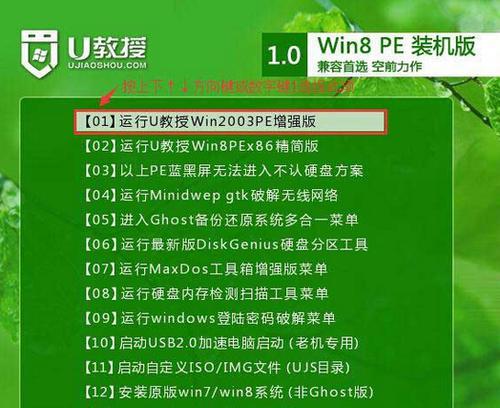
选择分区方案和文件系统类型
根据您的需求和硬件设备,选择适合的分区方案和文件系统类型。通常情况下,使用默认设置即可满足大多数用户的需求。
开始制作启动盘
确认所有设置都正确无误后,点击开始或制作按钮开始制作启动盘。这个过程可能需要一些时间,请耐心等待直至制作完成。
重启电脑并设置启动项
在制作启动盘完成后,重启电脑并进入BIOS设置。在启动选项中选择U盘作为首要启动设备,保存设置并重启电脑。
系统引导和安装
重启后,系统将从您制作的启动盘中引导。按照系统安装界面的指引,进行系统的安装和配置,直至安装完成。
驱动程序安装
系统安装完成后,需要安装相应的驱动程序以确保硬件设备的正常运作。您可以从官方网站或驱动程序厂商的网站下载并安装所需的驱动程序。
更新系统和软件
安装完成后,及时更新操作系统和已安装软件,以保证系统的安全性和稳定性,并获得最新功能和性能优化。
备份重要数据
在使用新系统前,建议您及时备份重要数据。这样即便出现意外情况,您也能够随时恢复到之前的状态。
优化系统设置
根据个人需求,进行一些常见的系统优化设置,如关闭自启动程序、调整电源管理等,以提升系统性能和用户体验。
利用启动盘进行系统修复
除了安装系统,制作的启动盘还可以用于系统修复。当系统出现故障时,您可以通过启动盘中的修复工具进行系统修复,避免重装系统的麻烦。
通过将U盘变成启动盘,我们可以在系统安装和修复过程中获得更高的便捷性和效率。不论是自定义安装、修复系统还是备份数据,制作启动盘都是一种非常实用的工具。希望本文能够帮助到您,让您在使用U盘制作启动盘时更加得心应手。
标签: 盘变身启动盘
相关文章

最新评论